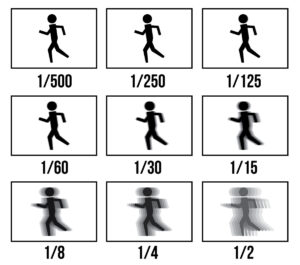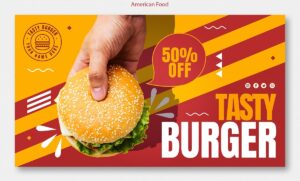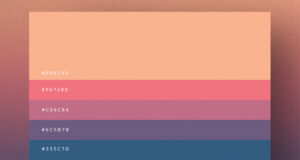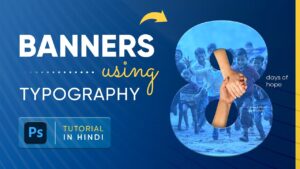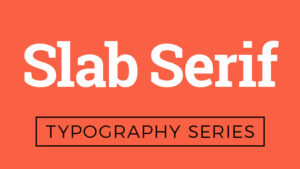Cách lấy ảnh từ thẻ nhớ ra máy tính có thể được hoàn thành chỉ bằng một vài thao tác đơn giản. Máy ảnh kỹ thuật số có thể thỏa mãn niềm đam mê chụp ảnh và thẻ nhớ máy ảnh cho phép lưu trữ với dung lượng lớn.
Tuy nhiên, không phải tất cả ảnh đều ưng ý. Do đó, tất cả mọi người sử dụng máy ảnh đều phải biết cách làm này bởi các thao tác liên quan đến ảnh nên được thực hiện trên máy tính.
3 cách lấy ảnh từ thẻ nhớ ra máy tính
Bằng các thiết bị vật lý hoặc phần mềm chuyên dụng, ta có thể dễ dàng thực hiện cách copy ảnh từ thẻ nhớ vào máy tính.
Sử dụng cap USB
Cáp USB là thiết bị có chức năng kết nối giữa máy tính và máy ảnh. Sử dụng cáp USb mang lại hiệu quả về tính ổn định, đảm bảo không xảy ra tình trạng máy tính không nhận diện được thẻ nhớ dẫn đến kết nối không thành công hoặc ngắt kết nối giữa chừng.

Ưu điểm
- Cap USB thường đi kèm máy ảnh hoặc mua ngoài thì giá cũng khá rẻ, tùy từng loại mà có các mức giá khác nhau, vì vậy, sử dụng cáp USB có thể giúp tiết kiệm chi phí.
- Độ ổn định cao khi thực hiện kết nối, hiếm khi xảy ra trường hợp ngắt kết nối khi đang sao chép.
- Khắc phục tình trạng không nhận diện được thẻ nhớ và lỗi định dạng thẻ nhớ cũng được hạn chế.
Hạn chế
- Đa số máy ảnh hiện nay sử dụng USB 2.0 dẫn đến tốc độ truyền tải chậm.
- Vì tốc độ chậm nên khi sao chép với số lượng lớn, máy ảnh và máy tính sẽ nhanh hết pin.
Các bước thực hiện
- Bước 1: Cắm 2 đầu cáp vào máy tính và máy ảnh để kết nối. Chờ trong 10 giây để máy tính nhận diện máy ảnh. Lưu ý tắt wifi để tránh ảnh hưởng đến cổng USB.

- Bước 2: Mở File Explorer, chọn thư mục máy ảnh đang kết nối.
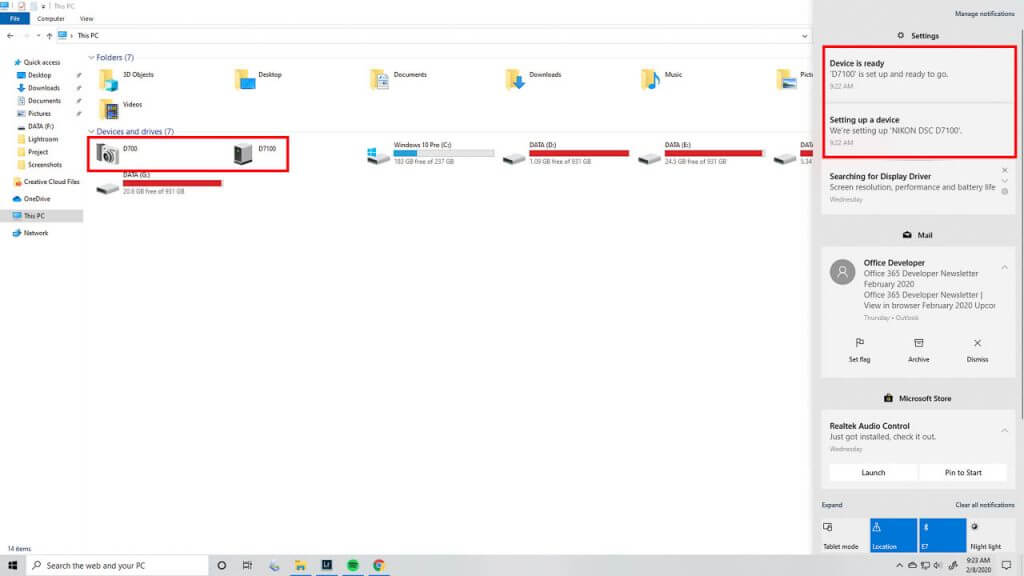
- Bước 3: Nhấn tổ hợp phím Ctrl + A để chọn toàn bộ ảnh, hoặc Ctrl + click chuột trái để chọn nhiều ảnh.
- Bước 4: Nhấn tổ hợp phím Ctrl + C hoặc click chuột phải và chọn Copy để sao chép.
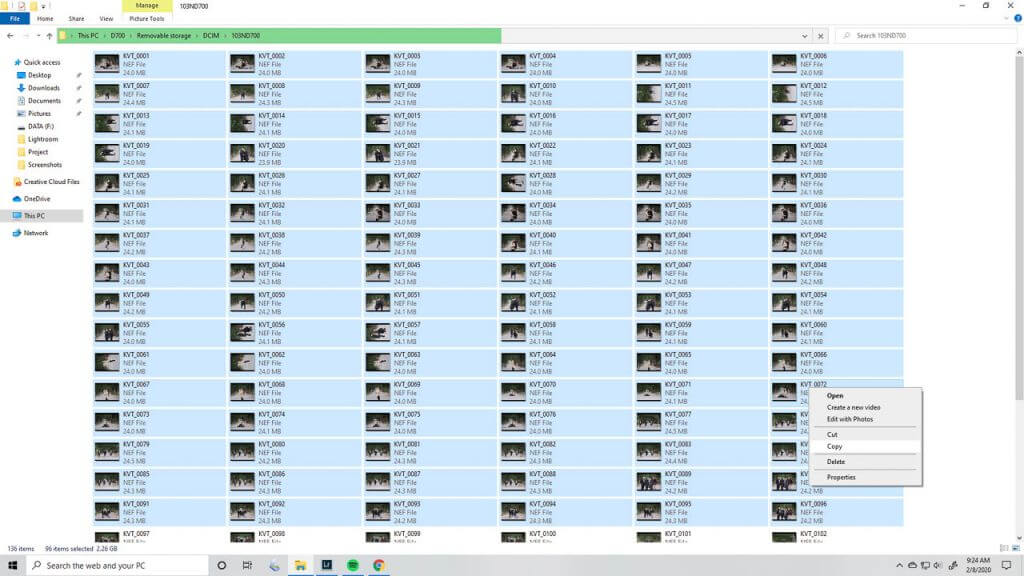
- Bước 5: Đến thư mục muốn lưu trữ và nhấn tổ hợp Ctrl + V hoặc click chuột phải, chọn Paste để dán ảnh sang máy tính.
- Bước 6: Chờ đợi trong khi thực hiện sao chép ảnh. Mở lại thư mục lưu trữ để kiểm tra ảnh.
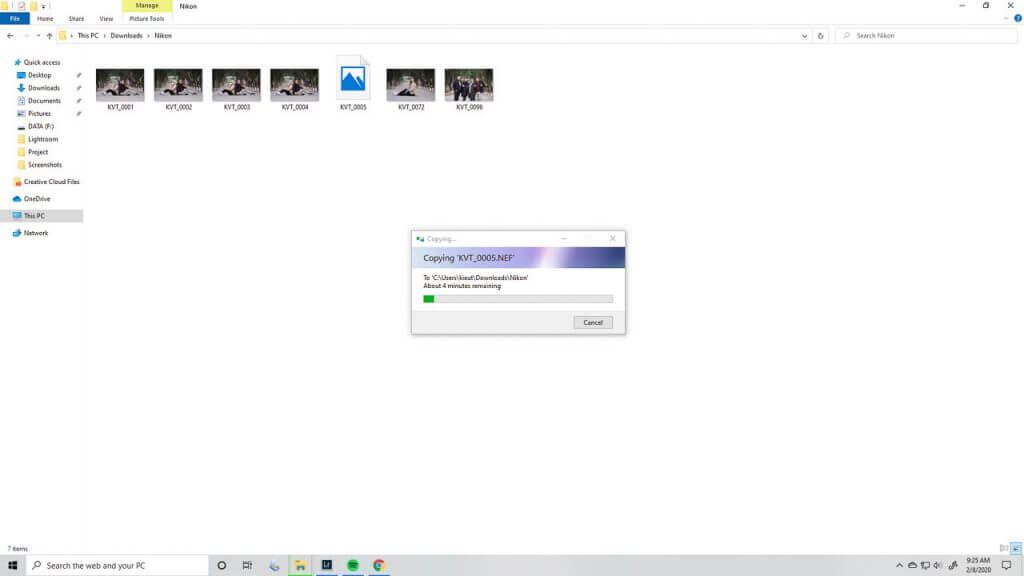
Sử dụng đầu đọc thẻ
Thêm 1 cách lấy ảnh từ thẻ nhớ ra máy tính là sử dụng đầu đọc thẻ. Đầu đọc thẻ là thiết bị có vai trò truyền tải dữ liệu từ thẻ nhớ cho máy ảnh đến thiết bị.
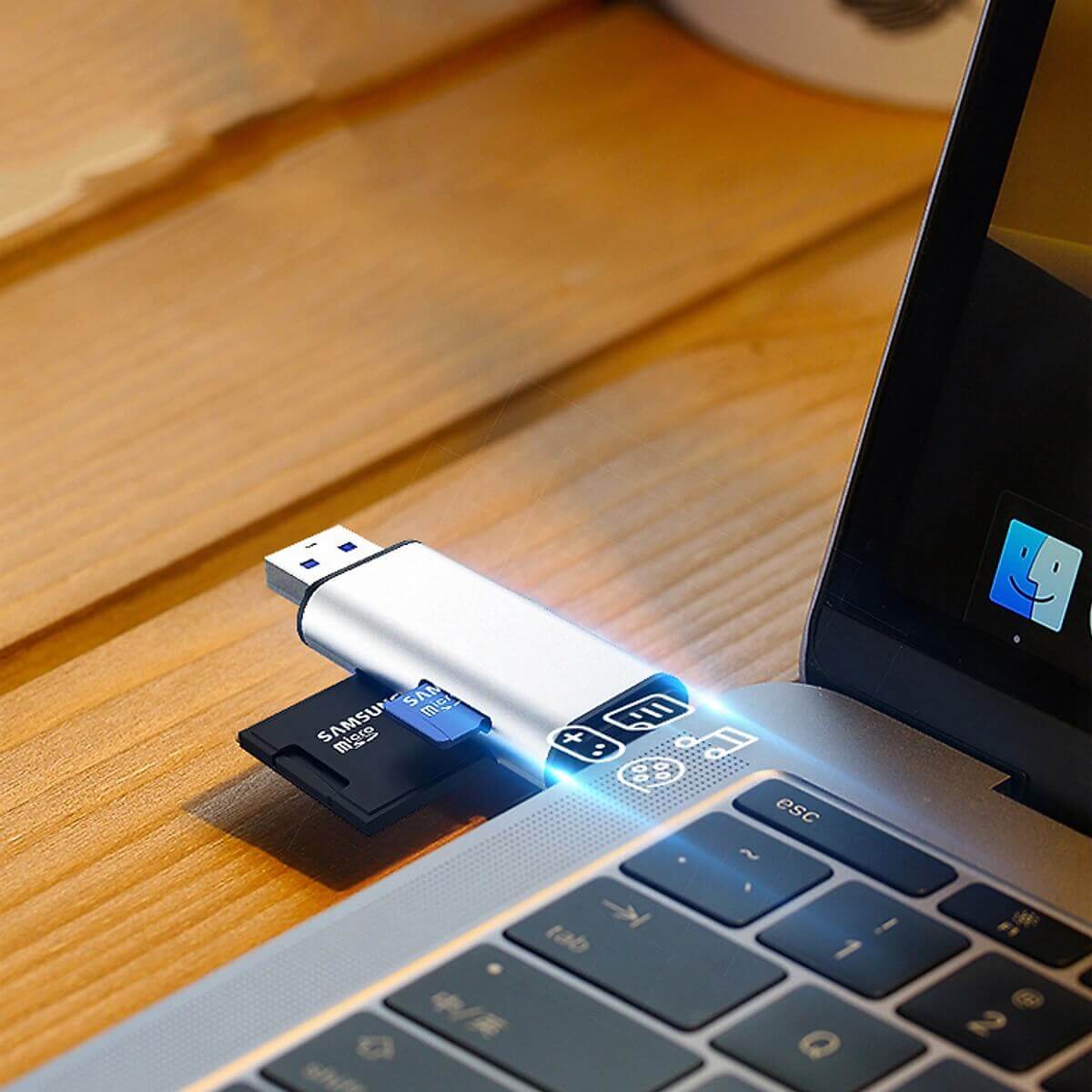
Ưu điểm
- Tốc độ sao chép nhanh hơn so với khi sử dụng cáp USB.
- Hỗ trợ đa dạng các loại thẻ nhớ, và không kén hệ điều hành.
- Nâng cấp dễ dàng khi có cần truyền tải tốc độ cao.
Hạn chế
- Đôi khi không nhận thẻ nhớ trong khi thẻ vẫn sử dụng bình thường.
- Có thể khiến thẻ nhớ bị lỗi định dạng và yêu cầu format khi cắm lại vào máy ảnh. Nguyên nhân có thể do rút không đúng cách hoặc đầu đọc thẻ không tốt.
Các bước thực hiện
- Bước 1: Rút thẻ nhớ ra khỏi máy ảnh và cắm vào đầu đọc thẻ.
- Bước 2: Cắm đầu đọc thẻ vào máy tính và đợi vài giây để máy tính nhận thẻ.

- Bước 3: Mở file Explorer, click chuột phải và chọn Open ở thư mục có biểu tượng đầu đọc thẻ.
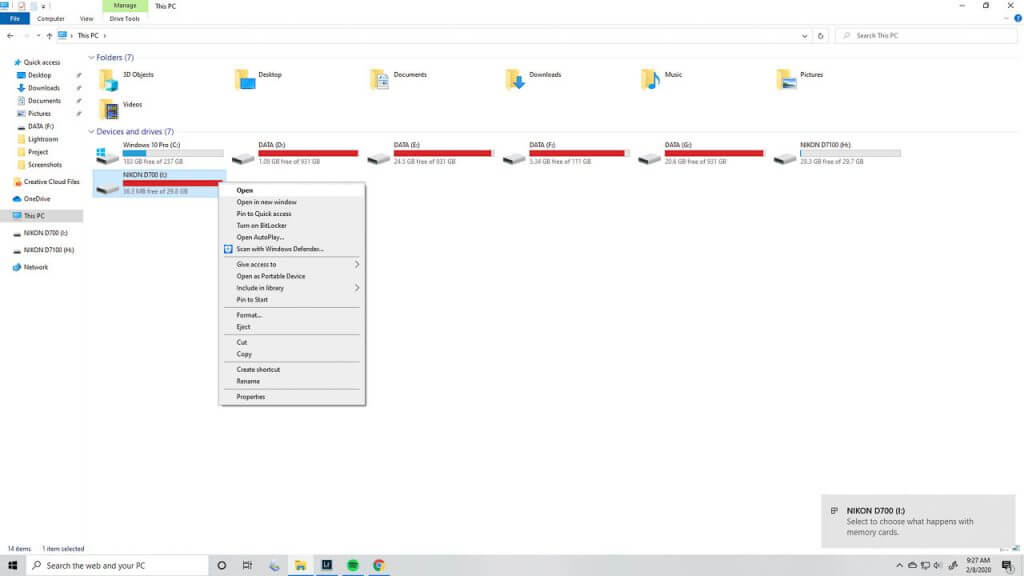
- Bước 4: Nhấn tổ hợp phím Ctrl + C hoặc click chuột phải và chọn Copy.
- Bước 5: Đến thư mục muốn lưu trữ và nhấn tổ hợp Ctrl + V hoặc click chuột phải, chọn Paste.
- Bước 6: Chờ đợi trong khi thực hiện sao chép ảnh. Mở lại thư mục lưu trữ để kiểm tra ảnh.
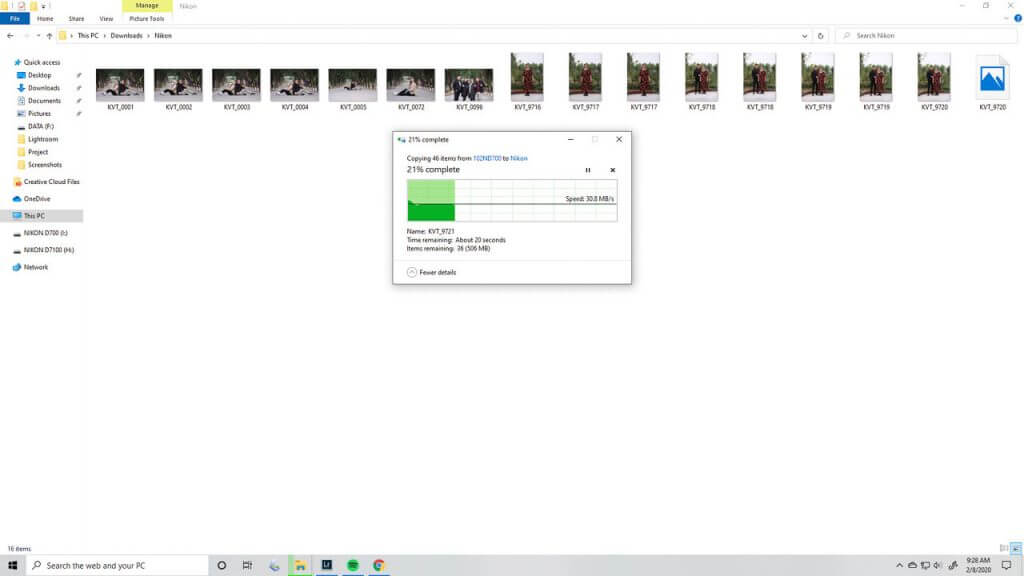
Sử dụng phần mềm PlayMemories Home
PlayMemories Home là ứng dụng đi kèm với 2012 Sony Camera. Phần mềm này cho phép tổ chức và tìm kiếm nhanh cho hình ảnh và video của bạn. Phiên bản trong gói camera là PlayMemories Home Lite. Phiên bản đầy đủ là có thể tải trực tuyến miễn phí để sử dụng đầy đủ tính năng.
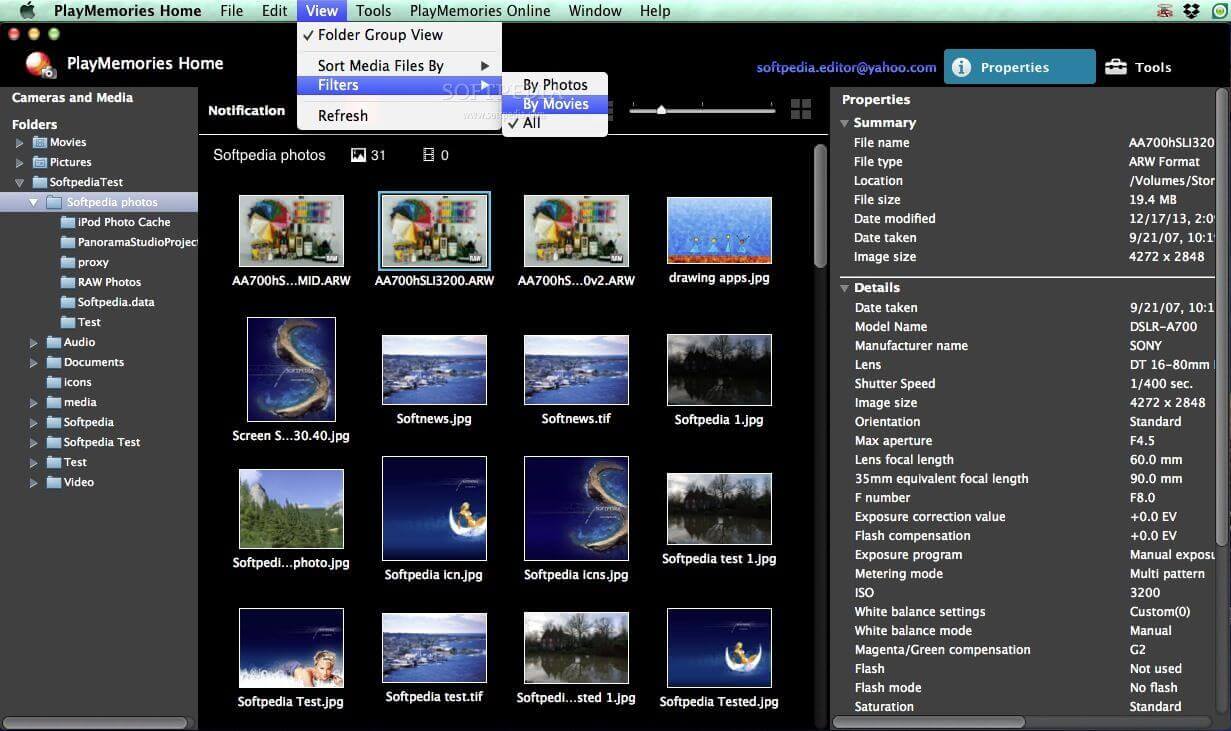
Ưu điểm
- Có nhiều tính năng hỗ trợ cho ảnh và video, tiện lợi cho người sử dụng
Hạn chế
- Thao tác phức tạp
Các bước thực hiện
Cách lấy ảnh từ thẻ nhớ máy ảnh bằng phần mềm như sau:
- Bước 1: Tải về phần mềm và làm theo hướng dẫn trên màn hình để cài đặt
- Bước 2: Lắp pin đã sạc đầy vào máy ảnh và khởi động
- Bước 3: Kết nối máy ảnh với máy tính bằng cáp sạc USB
- Bước 4: Nếu xuất hiện hộp thoại thông báo phải thay đổi chế độ hoạt động của USB. Hãy chọn Yes
- Bước 5: Xác minh thiết bị để thêm các chức năng của máy ảnh (Nếu thiết bị đã được xác minh, bỏ qua bước này).
-
- Hộp thoại Thank you for purchasing (model name) (Cảm ơn bạn đã mua (tên mẫu máy)) sẽ hiển thị khi phần mềm nhận dạng camera.
- Chọn This is my camera (Đây là camera của tôi) rồi bấm OK. Các chức năng hiển thị sẽ được thêm vào PlayMemories Home và hoàn thành quá trình xác minh.
- Bước 6: Thông báo Hiển thị tính năng camera xuất hiện, nhấp vào Yes (Có). Ứng dụng sẽ tự khởi động.
- Bước 7: Tên camera của bạn sẽ hiển thị trong phần Cameras and media. Nhấp vào Import Media Files (Nhập tập tin phương tiện) để mở giao diện nhập ảnh và video.
- Bước 8: Nguồn nhập sẽ hiển thị trong khu vực này. Nếu máy tính kết nối với nhiều máy ảnh hoặc thẻ nhớ, hãy chọn các nguồn nhập từ danh sách thả xuống.
- Bước 9: Nhập ảnh và video vào máy tính từ giao diện menu nhập ảnh và video.
-
- Chọn Import new files (Nhập tập tin mới) để chuyển tất cả ảnh và video
- Chọn Select files to import (Chọn tập tin để nhập) và chọn hộp kiểm của các ảnh thu nhỏ mà bạn muốn nhập nếu muốn chuyển có chọn lọc
- Bước 10: Xác nhận cài đặt nhập.
Cửa sổ nhập Photo and Video (Ảnh và video) sẽ hiển thị ổ đĩa nhập, thư mục cho video và ảnh được nhập, nút Settings. - Bước 11: Nhấp vào nút Import (Nhập) để bắt đầu nhập ảnh và video.
- Bước 12: Sau khi nhập thành công, ảnh và video đã nhập sẽ được hiển thị trong cửa sổ PlayMemories Home.
Xem thêm: Bật mí TOP 4 thẻ nhớ máy ảnh fujifilm đáng mua nhất hiện nay
Những sự cố thường gặp khi chép dữ liệu từ thẻ nhớ
- Mất toàn bộ dữ liệu thẻ do dùng thẻ nhớ rẻ tiền
Bạn có thể gặp sự cố mất toàn bộ dữ liệu khi sử dụng một chiếc thẻ nhớ kém chất lượng. Một chiếc thẻ nhớ máy ảnh có giá trị không lớn, nhưng chiếm một vị trí vô cùng quan trọng đối với máy ảnh.
Thẻ nhớ là một kho lưu trữ toàn bộ tác phẩm từ chiếc máy ảnh của bạn, được ví như “trái tim” của máy ảnh. Vì vậy, hãy đầu tư cho một chiếc thẻ nhớ chất lượng để đảm bảo an toàn cho kho dữ liệu ảnh và video, cũng như bảo vệ cho chiếc máy ảnh của bạn hoạt động bình thường.
- Thẻ nhớ bị nhiễm virus
Thẻ nhớ có thể được kết nối tới nhiều thiết bị khác. Trong quá trình đó, virus có thể thông qua kết nối để lây lan sang thẻ nhớ, khiến thẻ bị nhiễm virus. Việc nhiễm virus gây ra tình trạng mất dữ liệu. Hãy thường xuyên quét thẻ nhớ bằng các phần mềm diệt virus chuyên dụng để bảo vệ thẻ nhớ sạch sẽ và an toàn.
- Lỗi do cắm ngược thẻ nhớ
Có thể trong lúc không chú ý, bạn đã cắm ngược thẻ nhớ dẫn đến máy tính không nhận diện được thẻ. Nếu xảy ra sự cố này, hãy tháo thẻ nhớ ra và kiểm tra xem bạn đã gắn đúng cách hay chưa.
Có một số cách lấy ảnh từ thẻ nhớ ra máy tính khác như sử dụng wifi và bluetooth, nhưng những cách đó có nhiều điểm hạn chế như tốc độ quá chậm, không phù hợp với việc sao chép với dung lượng lớn.
Việc sao chép ảnh từ thẻ nhớ sang máy tính trở nên dễ dàng hơn khi sử dụng các thiết bị trung gian. Tuy nhiên, hãy sử dụng thẻ nhớ một cách thông minh để kéo dài tuổi thọ của thẻ nhớ và đảm bảo an toàn cho dữ liệu bên trong thẻ nhớ.